DCP-130C
Часто задаваемые вопросы и устранение неполадок |
Обнаружение файлов, отсканированный с помощью ControlCenter2 (для Macintosh)
Программа ControlCenter связывает клавиши сканирования устройства Brother с вашим компьютером. При использовании клавиши "сканирования в файл" отсканированный файл автоматически сохранится в целевой папке по умолчанию. Для просмотра целевой папки по умолчанию:
- Откройте ControlCenter, нажав HD => Library => Printers => Brother => Utilities => ControlCenter => ControlCenter. Приложение ControlCenter загрузится в панель Menu.
- Для запуска программы нажмите на иконке ControlCenter, расположенной на панели Menu, а затем нажмите Open.
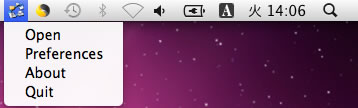
- Нажмите Configuration => Scaner => File.
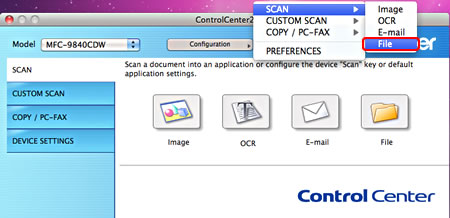
- Появится окно "Сканировать в файл" (Scan to File).
- Выберите вкладку Device Button для сканирования с помощью клавиши устройства Сканирование или вкладку Software Button для сканирования из программы ControlCenter.

- В поле Destination Folder будет отображена целевая папка по умолчанию для всех файлов, сканируемых с помощью клавиши "сканирования в файл". Для просмотра отсканированных документов откройте данную папку.
- Чтобы изменить папку назначения (Destination Folder), нажмите BROWSE и выберите папку, в которую требуется сохранять файлы, и нажмите OK. Все последующие отсканированные с помощью клавиши "сканирования в файл" файлы будут сохраняться в этой папке.
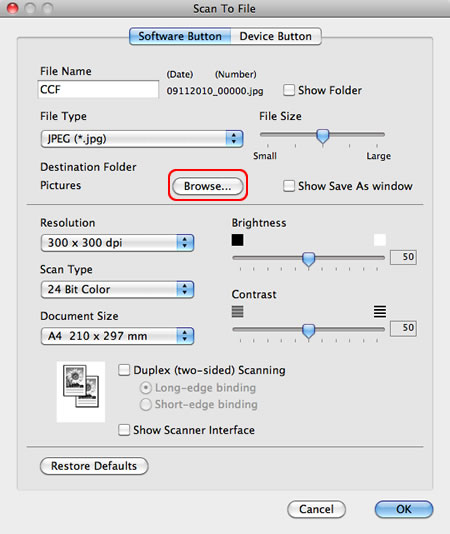
Если вам не удалось найти ответ на свой вопрос, вы не пробовали просмотреть ответы на другие вопросы?
Связанные модели
DCP-130C, DCP-135C, DCP-145C, DCP-150C, DCP-165C, DCP-195C, DCP-330C, DCP-350C, DCP-375CW, DCP-385C, DCP-540CN, DCP-6690CW, DCP-7030R, DCP-7040R, DCP-7045NR, DCP-8070D, DCP-8085DN, DCP-9040CN, DCP-9042CDN, DCP-J315W, DCP-J515W, DCP-J715W, MFC-235C, MFC-240C, MFC-250C, MFC-260C, MFC-465CN, MFC-5460CN, MFC-7320R, MFC-7440NR, MFC-7840WR, MFC-8370DN, MFC-885CW, MFC-8880DN, MFC-9440CN, MFC-9450CDN, MFC-990CW, MFC-J265W
